Hur man tar bort Memory Dump-filer på Windows 10
Du kan ta bort minnesdumpfiler på Windows 10 som operativsystemet skapar när det stöter på ett systemfel med en BSoD (blue screen of death). Dessa filer är användbara för felsökning, t.ex. för att hitta en drivrutin som orsakar systemfelet. När du är klar med felsökningen tar de bara diskutrymmet för ingenting. Om du har en begränsad lagringsstorlek vill du definitivt ta bort dem.
Annons
Här är några detaljer om minnesminidumpar.
Vad är Memory Dump-filer
Minnesdumpar är ögonblicksbilder av datorns RAM-minne tagna vid kraschögonblicket med ett BSOD-systemfel. Windows skapar sådana filer automatiskt. Minnesögonblicksbilden innehåller massor av information användbar för felsökning. Detta inkluderar laddade appar som körs, systemhändelser och mycket mer.
Windows lagrar sina minnesdumpfiler i mappen C:\Windows. IT-proffs, utvecklare och systemadministratörer kan använda dem för att diagnostisera OS-fel. Så de kan vara användbara för avancerade användare, medan kausala Windows-användare kanske inte har någon användning för dem, eftersom felsökning ofta kräver djup kunskap och speciella färdigheter.
Minidump filer
En minidump-fil är mindre ögonblicksbild som inte inkluderar hela minnesinnehållet. Men det innehåller fortfarande några användbara detaljer för felsökning. Från en sådan fil kan du extrahera stoppmeddelandet (BSOD-felkod), dess parametrar, en lista över laddade drivrutiner, processorkontexten i vilken den stoppades och några detaljer om den relaterade processen tillsammans med anropsstacken. Som standard skapar Windows 10 minidumps varje gång det kraschar.
Återigen, minnesdumpar är mycket användbara för felsökning. Om din Windows 10 fortsätter att krascha hjälper de till att hitta orsaken. Men när du har löst problemet är det en bra idé att ta bort dem och frigöra lite diskutrymme.
Det här inlägget visar dig hur du tar bort minnesdumparna för systemfel.
Ta bort Memory Dump-filer på Windows 10
- Öppna appen Inställningar genom att trycka på Vinna + jag genvägstangenter.
- Navigera till System > Lagring.
- Klicka på till höger Tillfälliga filer.
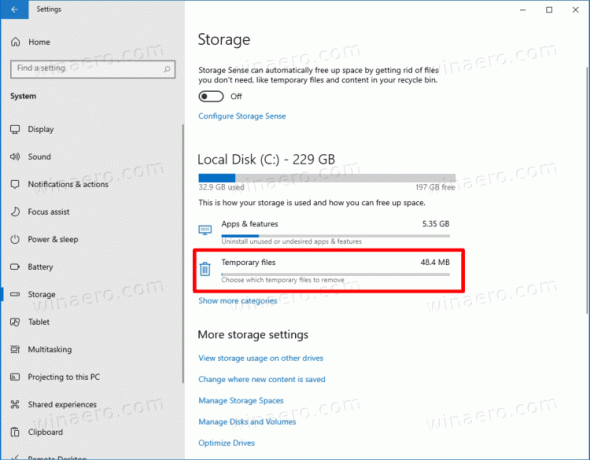
- På nästa sida, kontrollera Systemfel minnesdump filer och klicka på Avlägsna knapp.
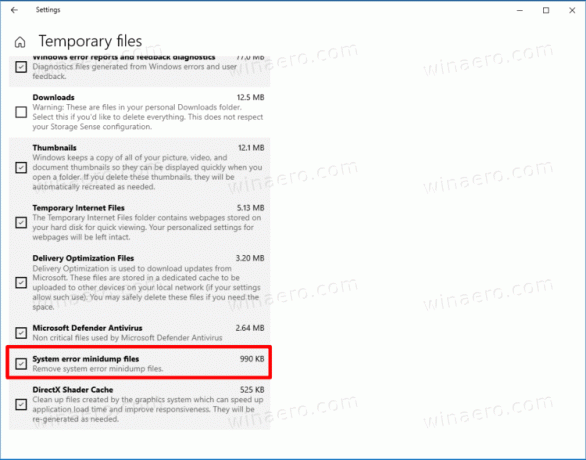
Det är så du kan radera minnesdumpar från din systemenhet.
Alternativt kan du använda verktyget Diskrensning. Det till och med stöder förinställningar och kan startas med alla objekt markerade. Även om Microsoft anser att det är föråldrat och rekommenderar att du använder appen Inställningar, förblir det tillgängligt i operativsystemet och kan användas för vår uppgift.
Ta bort System Error Memory Dumps med Diskrensning
- Tryck på Win + R-genvägstangenterna för att öppna dialogrutan Kör och skriv
renmgr.
- Välj din systemenhet, vanligtvis är det det
C:.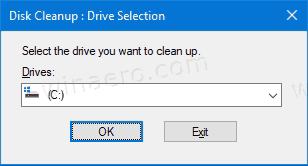
- I fönstret som visas klickar du på Rensa upp systemfiler knapp.

- På nästa sida, kontrollera Systemfel minnesdumpfiler och Systemfel minidumpfiler poster.

- Klicka på OK för att ta bort minnesdumpfiler.
Du är färdig. Windows tar bort dumpfilerna från enheten.
Genom att använda någon av ovanstående metoder kan du rensa upp andra temporära filer och Windows-uppdateringskomponenter som ofta tar upp betydande diskutrymme. Beroende på hur du använder Windows 10 kan du frigöra från 10 GB till 30 GB, vilket är viktigt om du har en liten SSD.

